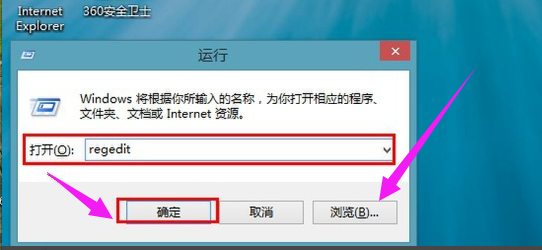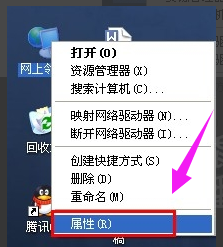win8操作系统如何删除文件夹,小编教你删除方法
- 时间:2024年07月19日 06:24:04 来源:魔法猪系统重装大师官网 人气:9741
Win8.1系统以其独特的界面和优秀的性能赢得了众多用户的喜爱。有些用户在安装后发现资源管理器中多了一些文件夹,这些文件夹看似无用,还占用内存,让一些用户感到困惑。那么,如何在Win8.1系统中删除这些多余的文件夹呢?接下来,我将为大家详细介绍删除这些文件夹的方法。
我们打开“这台电脑”中的文件夹工具。这个工具在Win8.1系统中扮演着重要角色,负责管理下载、桌面、音乐、图片、视频和文档等文件夹。但对于一些用户来说,这些文件夹并无实际用途,反而占用系统资源。为了解决这个问题,我们可以通过修改注册表来删除这些文件夹。
要修改注册表,首先按下【Win键+R】组合键,然后在弹出的【运行】对话框中输入【regedit】,点击【确定】按钮。这样就打开了注册表编辑器。
接下来,我们在注册表编辑器中找到以下路径:HKEY_LOCAL_MACHINE\\SOFTWARE\\Microsoft\\Windows\\CurrentVersion\\Explorer\\MyComputer\\NameSpace\\。在这个路径下,我们可以找到“这台电脑”的文件夹结构。
要删除文件夹,我们需要找到对应的键值。以下是与各个文件夹对应的键值:
- 下载:{374DE290-123F-4565-9164-39C4925E4678}
- 桌面:{B4BFCC3A-DB2C-424C-BO29-7FE99A87C641}
- 音乐:{1CF1260C-4DD0-4ebb-811F-33C572699FDE}
- 图片:{3ADD1653-EB32-4cb0-BBD7-DFA0ABB5ACCA}
- 视频:{A0953C92-50DC-43bf-BE83-3742FED03C9C}
- 文档:{A8CDFF1C-4878-43be-B5FD-F8091C1C60D0}
要删除这些文件夹,只需找到对应的键值,右键点击并选择【删除】。删除完成后,刷新注册表编辑器。
你可以重新打开“这台电脑”查看,你会发现刚刚删除的文件夹已经不见了。
需要注意的是,在修改注册表时,一定要备份原始注册表。如果修改后不满意,可以重新导入备份的注册表。
以上就是在Win8.1系统中删除多余文件夹的方法。希望对大家有所帮助!
删除文件夹,操作系统,文件夹,win8